macOS Mojave 릴리스에 대한 뉴스가 기술 공간 전체에 퍼지고 있습니다. Mojave는 macOS의 최신 버전이며 올 가을에 출시될 예정입니다. macOS Mojave는 기다려야 할 많은 이유를 제공했으며 주요 하이라이트 중 일부에는 다크 모드, 사용자 지정 강조 색상, 데스크탑 스택 등이 포함됩니다. 그러나 몇 달을 더 기다릴 수 없는 사람들을 위해 참을성 없는 괴짜들을 위한 유쾌한 소식이 있습니다. 이제 macOS Mojave의 공개 베타 버전을 설치할 수 있습니다.
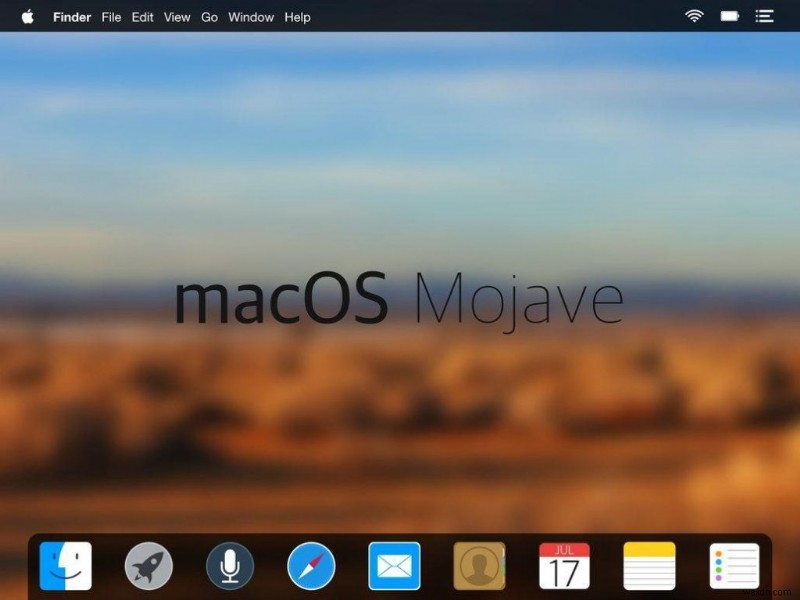
더 이상 기다리지 않고 지금 바로 macOS Mojave 베타 버전을 사용하는 방법에 대한 빠른 가이드입니다. 누구보다 먼저 macOS Mojave를 받아보세요!
Mac을 백업하는 것을 잊지 마세요
그들이 말했듯이, 가장 먼저 해야 할 일이 먼저입니다! 기기에 macOS Mojave 베타 버전을 설치하기 전에 시스템 전체를 백업해야 합니다. 이는 설치 중에 데이터, 중요한 파일, 사진, 비디오 등이 손상되지 않도록 하기 위한 안전 조치일 뿐입니다.
사소한 버그 및 충돌에 대비
당신의 희망을 너무 높게 유지하지 마십시오! 낙심하기 전에 이것은 단지 공개 베타 버전일 뿐이며 최고는 아직 오지 않았다는 것을 명심하십시오. Apple이 여전히 업데이트 작업을 진행 중이며 이번 가을에 최종 공개 버전을 출시할 예정이므로 베타 버전에서 작업하는 동안 몇 가지 버그와 충돌이 발생할 수 있습니다.
macOS Mojave 베타 버전 설치 방법
자 여러분, 준비 되셨나요? 이제 beta.apple.com으로 이동하여 '시작하기' 버튼을 탭하세요.
기존 iCloud 계정에 로그인한 다음 이 링크를 열어 베타 버전을 시작합니다.
"Mac 등록" 섹션에서 파란색 "macOS 공개 베타 액세스 유틸리티 다운로드" 버튼을 누릅니다.
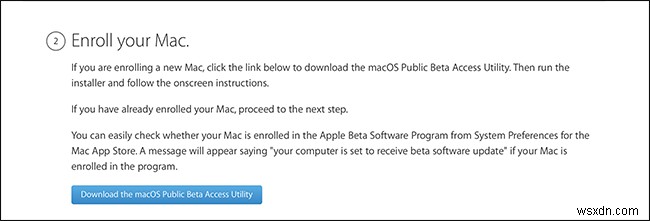
DMG 파일 내에서 PKG 설치 프로그램을 시작합니다.
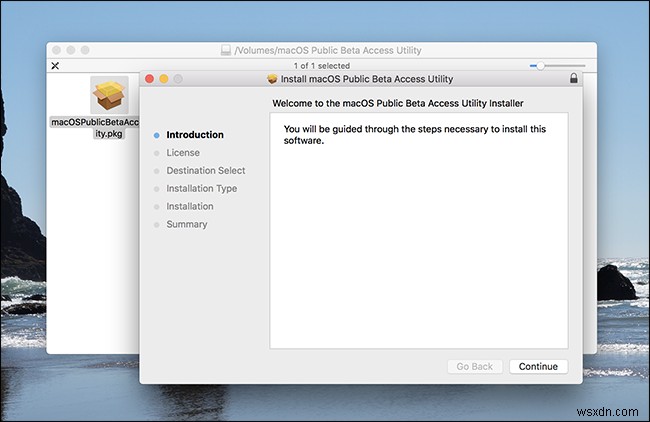
MacOS Mojave 베타 버전을 다운로드하도록 안내하는 화면의 지시를 따릅니다.
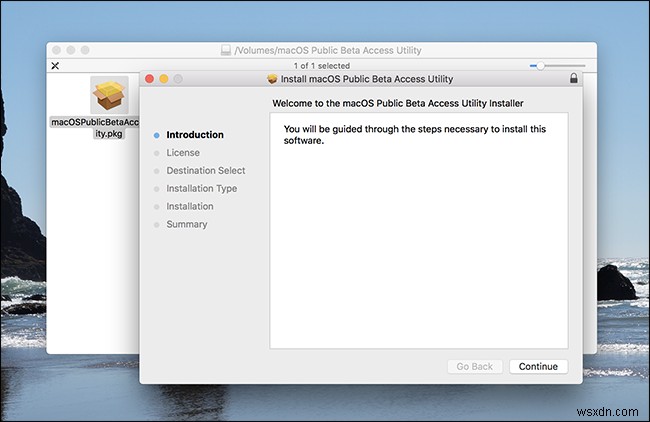
App Store에서 macOS Mojave를 열 때까지 설정하는 데 몇 분 정도 걸릴 수 있으므로 "다운로드" 버튼을 누른 다음 잠시 앉아 휴식을 취하십시오.
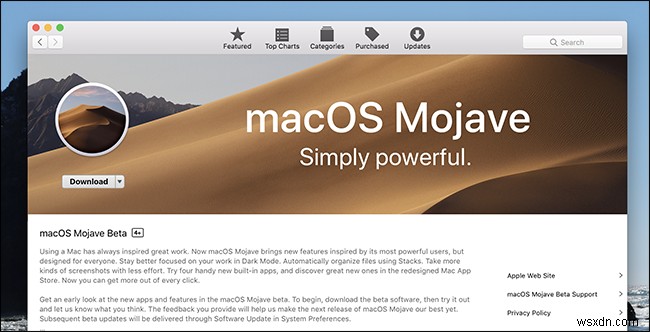
준비가 되면 '계속' 버튼을 탭하여 계속 진행하세요.
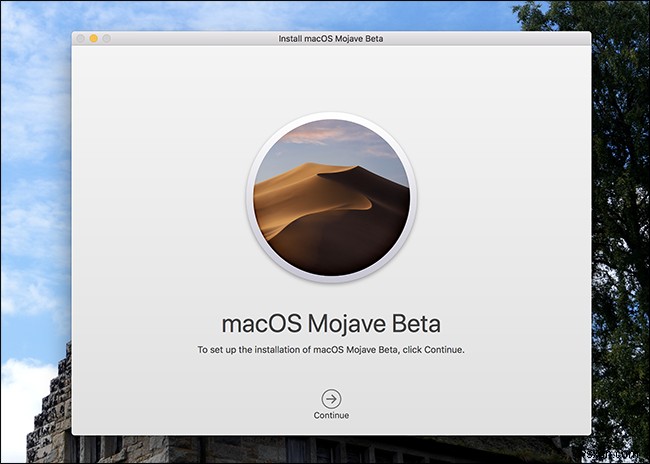
다음으로 베타 버전을 다운로드할 디스크 파티션을 묻는 메시지가 표시됩니다. 이중 부팅을 원하는 경우 macOS Mojave 전용으로 완전히 새로운 별도의 디스크 파티션을 생성할 수도 있습니다. 이렇게 하면 Mac을 재시동할 때마다 macOS Mojave의 이전 버전이든 최신 베타 버전이든 어떤 Mac 버전을 사용할 것인지 묻는 메시지가 표시됩니다.
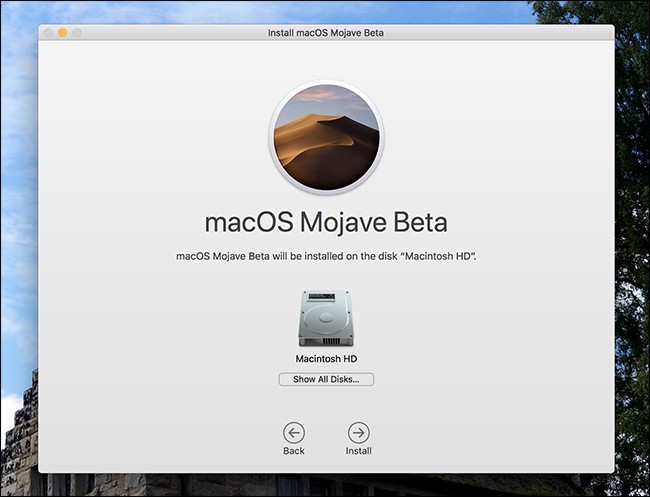
설치가 시작되면 두 단계로 완료됩니다. 첫 번째 단계에서는 Mac을 나란히 사용할 수도 있지만 약간 느립니다. 그러나 초기 단계가 완료되면 마지막 단계를 알리기 위해 Mac이 한 번 다시 시작됩니다.
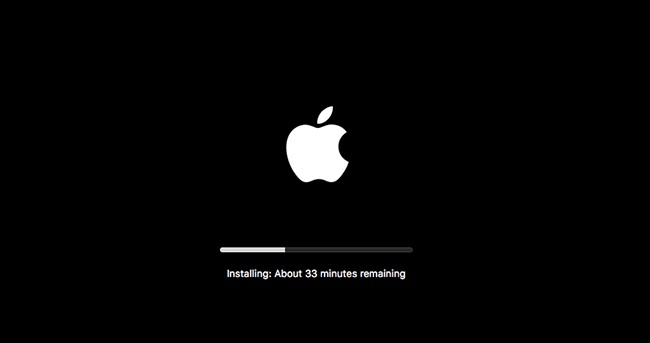
최종 설치 단계가 완료되면 베타 버전을 사용하기 전에 Mac이 다시 시작됩니다.
보조 디스크 파티션에 macOS Mojave 베타를 다운로드한 경우 Mac이 재시동되는 동안 "옵션" 키를 눌러 계속할 OS 버전을 선택하십시오.
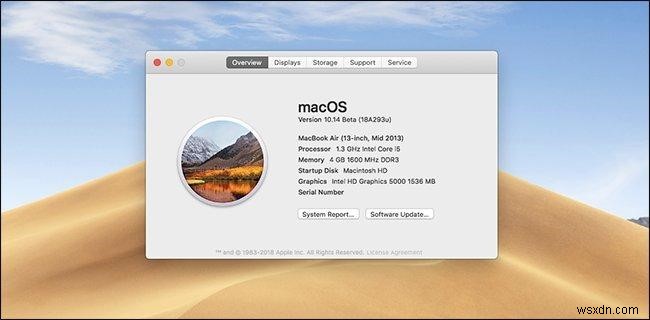
그리고 네, 이제 갈 수 있습니다! 친구, 동료 또는 가족보다 먼저 Mojave 탐색을 시작하고 Mojave를 사용하면서 탐색한 새로운 기능에 대해 자랑하십시오.
여러분, 여기 macOS Mojave 베타 버전을 바로 사용하는 방법에 대한 간단한 요약이 있습니다. 누구보다 먼저 새로운 기능과 사양을 살펴보세요!
